win7电脑怎么修复ie浏览器|win7电脑解决ie浏览器停止工作的方法
时间:2017-03-17 来源:互联网 浏览量:
我们在使用电脑的时候,总是会遇到很多的电脑难题。当我们在遇到了电脑中的IE浏览器停止工作的时候,下面小编就跟大家说说win7电脑怎么修复ie浏览器。
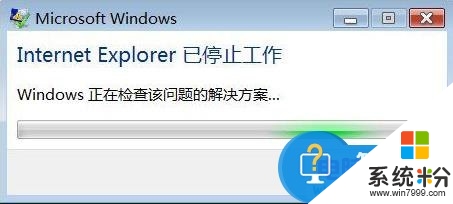
win7电脑解决ie浏览器停止工作的方法:
1、鼠标右键单击打开计算机右键菜单,然后选择“控制面板”,如下图所示:
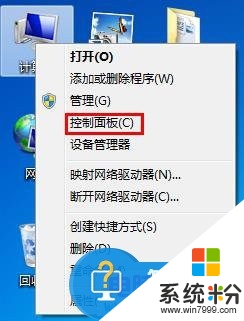
2、在控制面板界面,将查看方式设置为“大图标“,接着选择列表中的”Internet选项“,如下图所示:
3、打开Internet属性设置窗口中,点击切换到“高级“标签,然后点击下方的”重置“按钮,如下图所示:
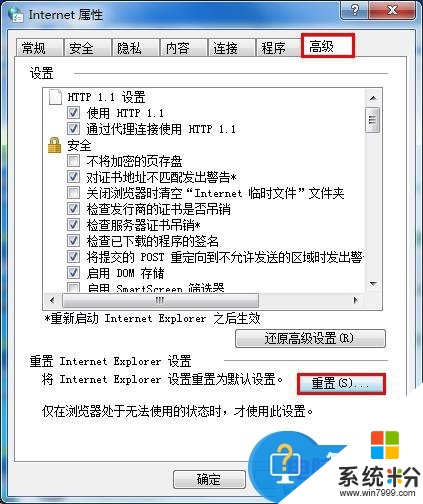
4、随后会弹出一个警告框,询问是否重置所有IE设置,我们勾选“删除个性化设置“,然后点击”重置“即可,如下图所示:
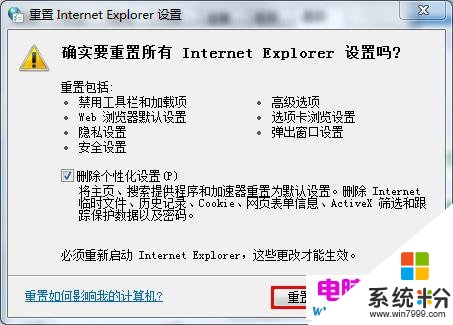
5、接下来系统便会进行IE重置操作,如下图所示:
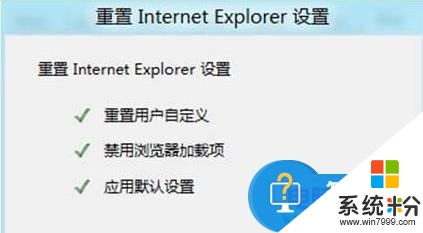
【win7电脑怎么修复ie浏览器】就为大家介绍完了,要是有用户有此需求的,那么就赶紧按照教程操作吧。如果有新电脑系统下载使用的疑问,都可以上系统粉官网查看。
我要分享:
相关教程
- ·win7电脑ie浏览器停止工作怎么解决 电脑ie提示停止工作的解决办法有哪些
- ·win7系统ie浏览器崩溃怎么办|win7修复ie浏览器的方法
- ·win7电脑的IE浏览器经常会有弹窗阻止程序运行如何解决? win7电脑的IE浏览器经常会有弹窗阻止程序运行解决的办法
- ·win7怎么删除IE浏览器|win7卸载IE浏览器办法
- ·win7电脑怎样批量复制IE浏览器中的网址? win7电脑批量复制IE浏览器中的网址的方法?
- ·win7系统ie浏览器有问题怎么办?win7修复浏览器的方法
- ·win7屏幕密码 Win7设置开机锁屏密码的方法
- ·win7怎么硬盘分区 win7系统下如何对硬盘进行分区划分
- ·win7 文件共享设置 Win7如何局域网共享文件
- ·鼠标左键变右键右键无法使用window7怎么办 鼠标左键变右键解决方法
Win7系统教程推荐
- 1 win7屏幕密码 Win7设置开机锁屏密码的方法
- 2 win7 文件共享设置 Win7如何局域网共享文件
- 3 鼠标左键变右键右键无法使用window7怎么办 鼠标左键变右键解决方法
- 4win7电脑前置耳机没声音怎么设置 win7前面板耳机没声音处理方法
- 5win7如何建立共享文件 Win7如何共享文件到其他设备
- 6win7屏幕录制快捷键 Win7自带的屏幕录制功能怎么使用
- 7w7系统搜索不到蓝牙设备 电脑蓝牙搜索不到其他设备
- 8电脑桌面上没有我的电脑图标怎么办 win7桌面图标不见了怎么恢复
- 9win7怎么调出wifi连接 Win7连接WiFi失败怎么办
- 10w7系统麦克风不能说话 win7麦克风没有声音怎么调整设置
Win7系统热门教程
- 1 电脑随你重装系统 电脑重装系统win7的方法有哪些- u大师
- 2 win7旗舰版存储空间消耗大怎么办,解决win7存储空间消耗大的办法
- 3 win7电脑网络适配器无法连接怎么办
- 4win7音量图标有红叉号是怎么解决 电脑音量图标显示红叉怎么处理
- 5取消计算机限制的方法 在win7中如何去取消计算机被限制的方法
- 6win764位Oracle使用PLSQL的解决方法有哪些 win764位Oracle使用PLSQL该怎么解决
- 7win7系统下载官网让电脑系统快速运行的秘诀,win7系统下载官网怎麽让电脑系统快速运行
- 8win7中hosts文件无法保存怎么解决? win7中hosts文件无法保存如何解决?
- 9技巧:简单一步 快速删除WIN7系统任务栏图标
- 10win7临时文件夹怎么转移位置|win7临时文件夹转移位置的方法
最新Win7教程
- 1 win7屏幕密码 Win7设置开机锁屏密码的方法
- 2 win7怎么硬盘分区 win7系统下如何对硬盘进行分区划分
- 3 win7 文件共享设置 Win7如何局域网共享文件
- 4鼠标左键变右键右键无法使用window7怎么办 鼠标左键变右键解决方法
- 5windows7加密绿色 Windows7如何取消加密文件的绿色图标显示
- 6windows7操作特点 Windows 7的特点有哪些
- 7win7桌面东西都没有了 桌面文件丢失了怎么办
- 8win7电脑前置耳机没声音怎么设置 win7前面板耳机没声音处理方法
- 9多个程序或窗口之间切换 如何在windows7中利用快捷键切换多个程序窗口
- 10win7资源管理器停止工作原因 windows资源管理器停止工作原因分析
